Exercício – Consultar e visualizar dados com as Pastas de Trabalho do Microsoft Sentinel
Este exercício de consulta e visualização de dados é uma unidade opcional. Se você quiser fazer esse exercício, acesse uma assinatura do Azure em que possa criar recursos do Azure. Se você não tiver uma assinatura do Azure, crie uma conta gratuita antes de começar.
Observação
Caso escolha executar o exercício deste módulo, lembre-se de que isso poderá incorrer em custos em sua assinatura do Azure. Para estimar o custo, confira Preços do Microsoft Sentinel.
Para implantar os pré-requisitos do exercício, execute as tarefas a seguir.
Tarefa 1: Criar recursos
Selecione o seguinte link:
Você precisará entrar no Azure.
Na página implantação personalizada, forneça as seguintes informações:
Nome Descrição Subscription Selecione sua assinatura do Azure. Resource group Selecione Criar e forneça um nome para o grupo de recursos, como azure-sentinel-rg. Region No menu suspenso, selecione o local em que deseja implantar o Microsoft Sentinel. Nome do espaço de trabalho Forneça um nome exclusivo para o workspace do Microsoft Sentinel, como <yourName>-sentinel. Location Aceite o valor padrão de [resourceGroup().location]. Nome da Simplevm Aceite os valores padrão de simple-vm. Versão do SO Windows da Simplevm Aceite os valores padrão de 2016-Datacenter. Selecione Examinar + Criar e, em seguida, selecione Criar.
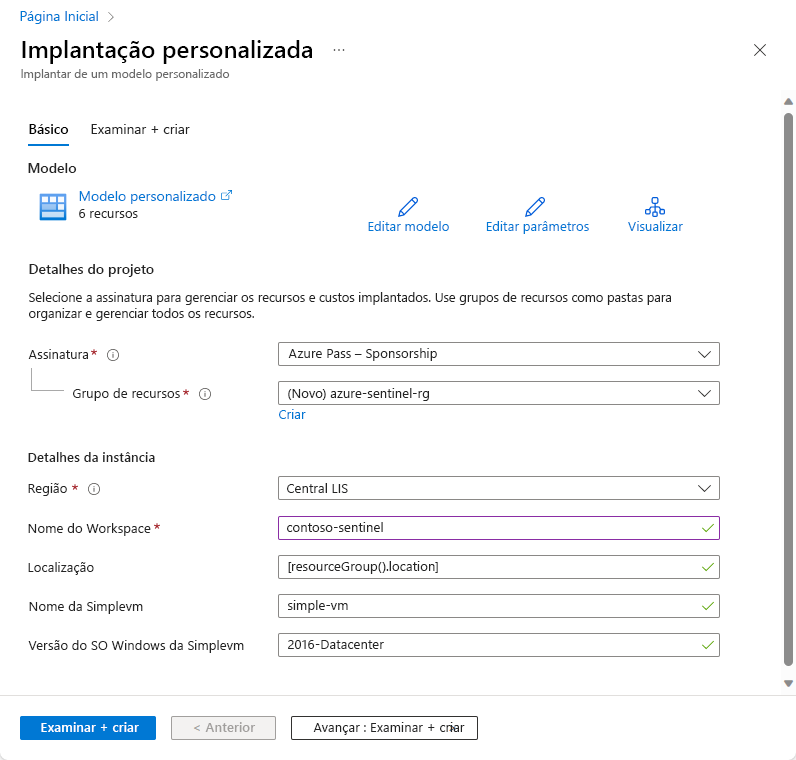
Observação
Aguarde até que a implantação seja concluída. A implantação deve levar menos de cinco minutos.
Tarefa 2: verificar os recursos criados
No portal do Azure, pesquise Grupos de recursos.
Selecione azure-sentinel-rg.
Classifique a lista de recursos por Tipo.
O grupo de recursos deve conter os recursos listados na tabela a seguir.
Nome Tipo Descrição <yourName>-sentinel Espaço de trabalho do Log Analytics Workspace do Log Analytics usado pelo Microsoft Sentinel, com o nome do workspace escolhido na tarefa anterior. simple-vmNetworkInterface Interface de rede Adaptador de rede para a VM (máquina virtual). SecurityInsights(<yourName>-sentinel) Solução Insights de segurança para o Microsoft Sentinel. st1xxxxx Conta de armazenamento Conta de armazenamento usada pela VM. A cadeia de caracteres aleatória xxxxx cria um nome de conta de armazenamento exclusivo. simple-vm Máquina virtual Máquina virtual usada na demonstração. vnet1 Rede virtual Rede virtual para a VM.
Observação
Os recursos e a configuração neste exercício serão necessários no próximo exercício. Se você pretende concluir o próximo exercício, não exclua esses recursos.
Tarefa 3: configurar conectores do Microsoft Sentinel
Nesta tarefa, você implanta um conector do Microsoft Sentinel para a Atividade do Azure.
No portal do Azure, pesquise e selecione a opção Microsoft Sentinel. Selecione o workspace do Microsoft Sentinel que você criou na tarefa anterior.
Na página Microsoft Sentinel, na barra de menus, em Configuração, selecione Conectores de dados.
No painel Conectores de dados, pesquise e selecione Atividade do Azure.
No painel de detalhes, selecione Abrir a página do conector.
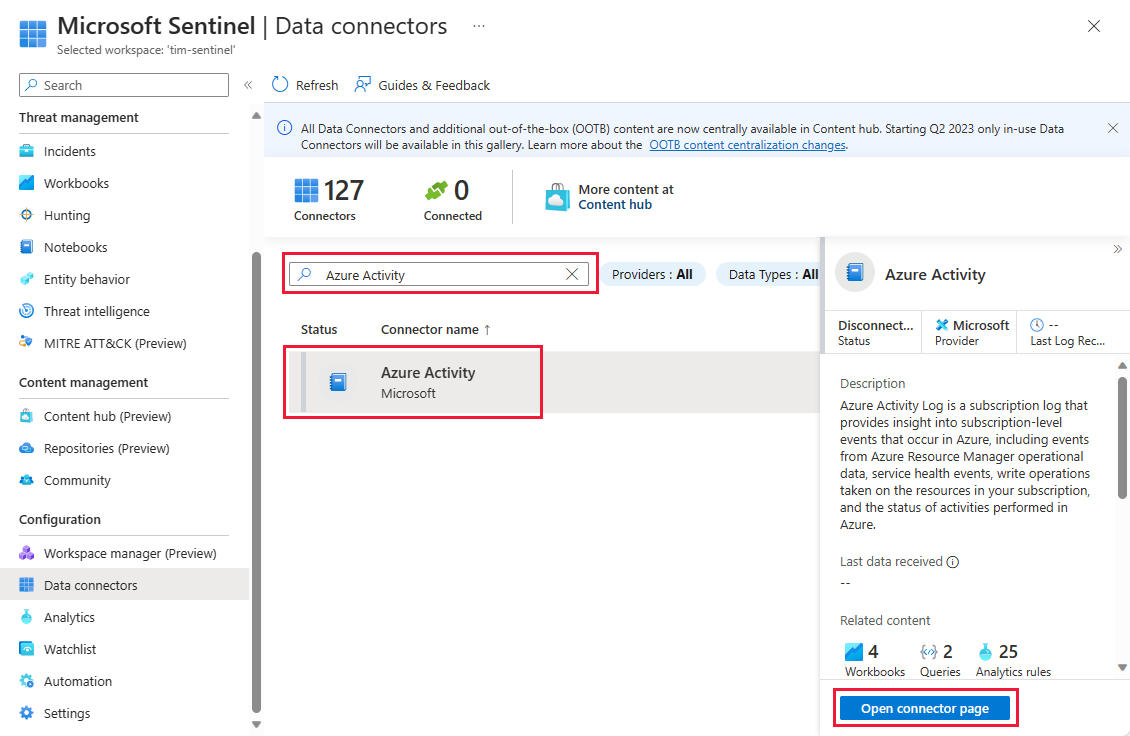
Na tela Atividade do Azure, em Instruções, verifique os Pré-requisitos e siga as etapas de Configuração.
Ao observar o status Conectado, feche todos os painéis abertos para retornar ao painel Microsoft Sentinel | Conector de dados.
Observação
O conector de Atividade do Azure pode levar 15 minutos para ser implantado. Você pode continuar com o restante das etapas do exercício e com as unidades posteriores do módulo.